윈도우에서 Type 명령어 사용법 및 예제
윈도우의 Type 명령어는 간단하면서도 강력한 도구입니다. 파일의 내용을 화면에 출력하는 데 사용되며, 복잡한 스크립트나 배치 파일 작성 시 유용하게 쓰입니다. 이 글에서는 윈도우에서 Type 명령어를 사용하는 방법에 대해 알아보겠습니다.
1. Type 명령어란 무엇인가?
Type 명령어는 윈도우 명령 프롬프트에서 사용할 수 있는 내장 명령어 중 하나입니다. 이 명령어는 텍스트 파일의 내용을 화면에 출력하는 데 사용됩니다.
2. Type 명령어의 기본적인 사용법
Type 명령어의 가장 기본적인 사용법은 아래와 같습니다.
type [파일명]위와 같이 사용하면 해당 파일의 내용이 화면에 출력됩니다.
2.1 ANSI 파일 읽기
예를 들어, “test_1_ansi.txt”라는 파일의 내용을 확인하려면 아래와 같이 입력합니다.
# ANSI 형식
type test_1_ansi.txt☞ ‘Type’ 명령어는 기본적으로 ASCII 파일을 읽기에 최적화되어 있습니다. 따라서, UTF-8과 같은 다른 인코딩 방식으로 작성된 텍스트 파일을 읽을 때는 제대로 표시되지 않을 수 있습니다.
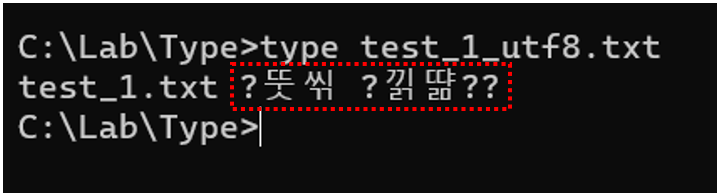
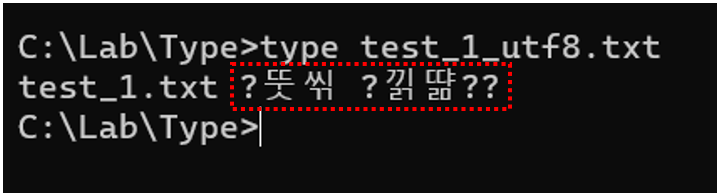
2.2 UTF-8 파일 읽기
PowerShell을 사용하면 UTF-8 파일의 내용을 읽을 수 있습니다. PowerShell에서는 ‘Get-Content’ cmdlet을 사용하여 파일의 내용을 출력하며, 이 cmdlet은 다양한 텍스트 인코딩을 지원합니다.
아래는 PowerShell에서 ‘Get-Content’ cmdlet을 사용하여 UTF-8 파일의 내용을 읽는 예제입니다.
# powershell
# utf-8 형식
Get-Content -Path test_1_utf8.txt -Encoding UTF83. 여러 파일 한 번에 읽기: Type 명령어 활용
Type 명령어는 여러 파일의 내용을 한 번에 출력하는 것도 가능합니다. 파일명을 공백으로 구분하여 여러 개를 입력하면 됩니다.
type file1.txt file2.txt file3.txt4. 파일 내용 리다이렉션: Type 명령어와 함께 사용
윈도우의 리다이렉션 기능을 사용하면 Type 명령어의 출력을 다른 파일에 저장할 수 있습니다. 이 기능은 텍스트 파일의 내용을 다른 파일로 복사하거나 합치는데 유용하게 사용될 수 있습니다.
4.1 기본적인 리다이렉션
가장 간단한 형태의 리다이렉션은 아래와 같습니다.
type file1.txt > file2.txt위 명령은 file1.txt의 내용을 file2.txt에 저장합니다. 만약 file2.txt가 이미 존재한다면, 기존 내용은 삭제되고 file1.txt의 내용으로 덮어씌워집니다.
4.2 추가적인 리다이렉션
만약 file2.txt의 기존 내용을 유지하고, file1.txt의 내용을 추가하려면 “>>”를 사용합니다. 아래와 같이 명령을 입력하면 됩니다.
type file1.txt >> file2.txt이 경우 file1.txt의 내용이 file2.txt의 기존 내용 뒤에 추가됩니다.
5. 결론
이상으로 윈도우의 Type 명령어 사용법을 살펴봤습니다. 파일의 내용을 확인하거나, 여러 파일의 내용을 한 번에 확인하거나, 다른 파일에 내용을 저장하는 등의 작업에 유용하게 사용될 수 있습니다. 더 복잡한 작업을 수행하기 위해서는 이외에도 다양한 윈도우 명령 프롬프트 명령어를 활용하면 됩니다. 예를 들면, 파일을 복사하거나 이동시키는 ‘copy’와 ‘move’ 명령어, 디렉토리를 변경하는 ‘cd’ 명령어 등이 있습니다.
참고 자료
- Microsoft 공식 문서: type 명령어 (https://docs.microsoft.com/en-us/windows-server/administration/windows-commands/type)
이 글이 도움이 되셨다면 공유를 부탁 드립니다. 다음 글에서 뵙겠습니다!




